发布时间:2020-11-26 15: 00: 18
上一节,我们已经学习了在Vegas开启Mocha Pro插件的三种方法。本节,将进一步介绍Mocha Pro编辑界面的操作技巧,以及编辑完成后如何在Vegas渲染应用。
一、打开Mocha Pro编辑界面
启动Mocha Pro插件后,在如图1所示的特效调整面板中,单击“Launch mocha UI”按钮,即可打开插件的编辑界面。
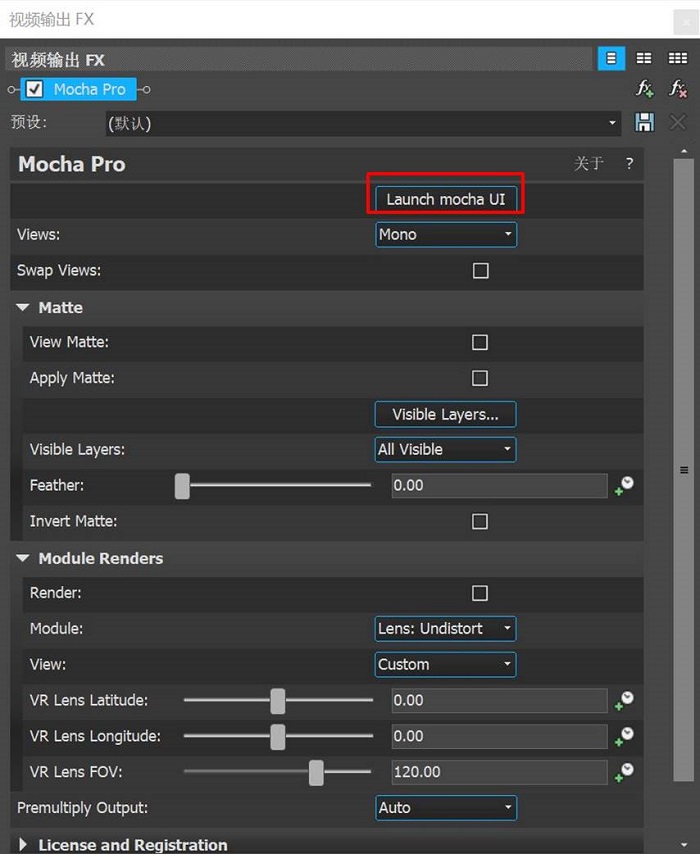
二、Mocha Pro的应用
1、绘制样条线
Mocha Pro的作用原理是通过在素材平面上绘制样条线,以追踪或旋转的形式跟踪目标元素的运动,以实现自动追踪的目的。
因此,第一步,我们需要选取合适的创建样条线图层工具,在素材的目标元素上绘制样条线。如图2所示的,选取创建X样条线图层工具(该工具可自由绘制样条线),并在人物的周边绘制轮廓。
完成样条线的绘制后,再单击时间轴控件的追踪控件按钮,以逐帧的方式自动追踪人物的运动。
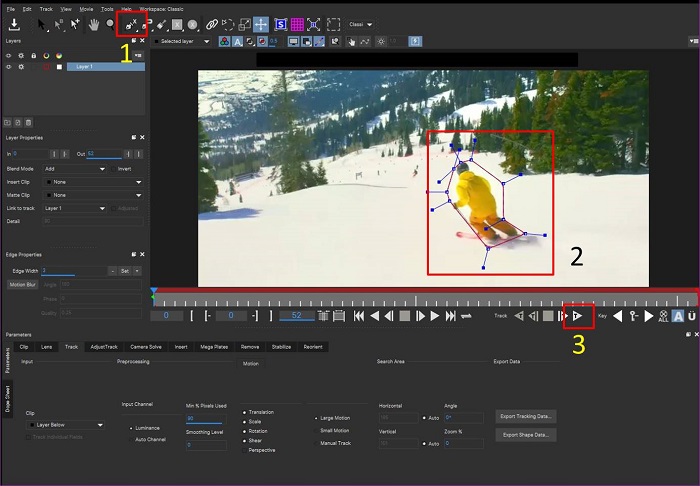
2、遮罩跟踪
如图3所示,在自动追踪运动的过程中,时间轴控件上的标尺会自动移动并设置关键帧,同时插件右上角的进度显示器也会显示当前关键帧的计算进度。
在追踪跟踪运动的过程中,如果样条线偏离了人物,可以使用创建样条线图层工具修正。最后,单击黄框所示的保存按钮,保存当前的追踪数据。
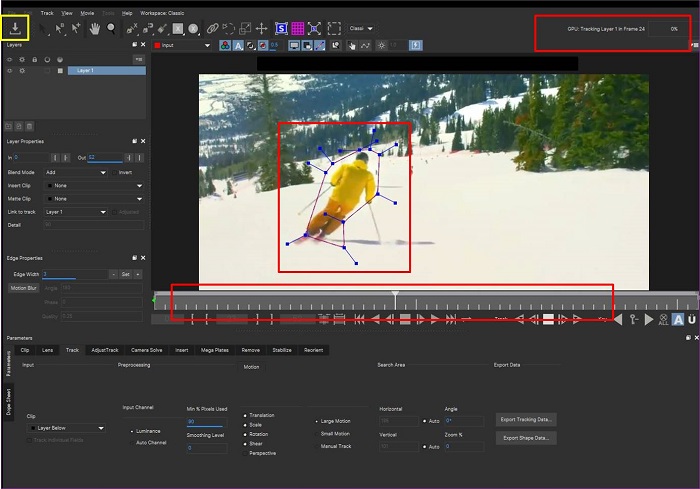
3、插入剪辑内容
完成了自动追踪后,如需为遮罩插入剪辑内容,可以使用如图4所示的“插入剪辑内容”选项,在其下拉菜单中选取“Import”。
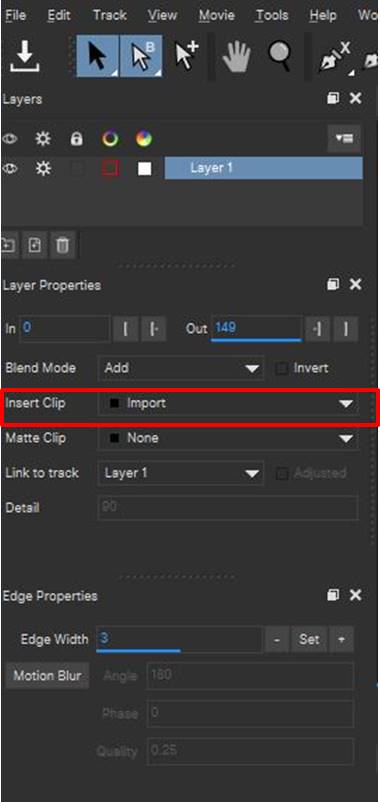
然后,在弹出的插入面板中,选择“Choose”浏览并选取剪辑内容。
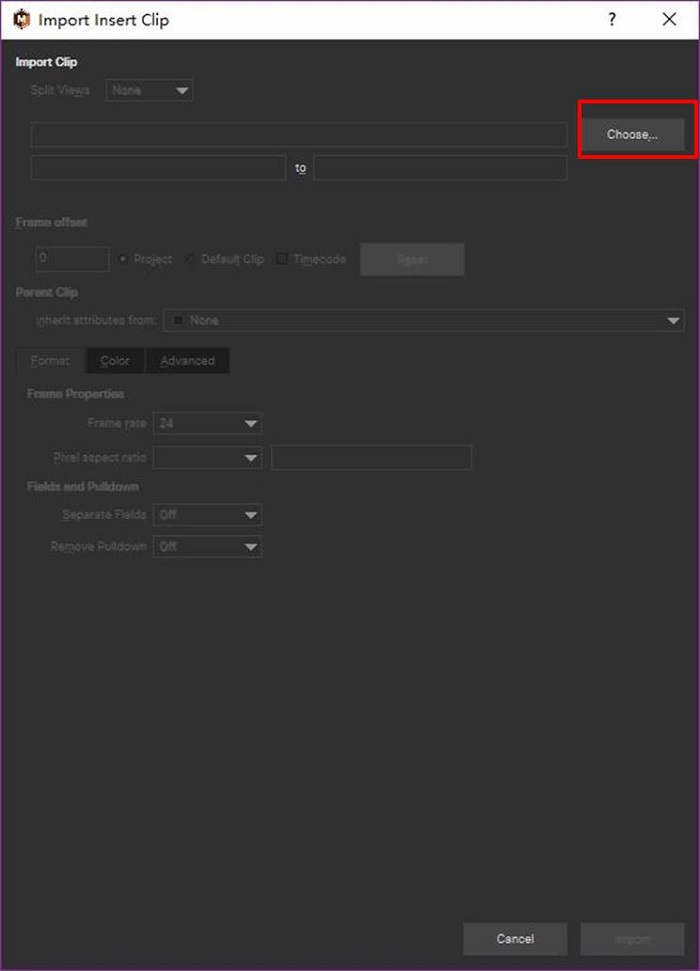
比如,我们以插入一张木纹照片为例,目的是用这个木纹图案遮盖人物,验证跟踪是否成功。
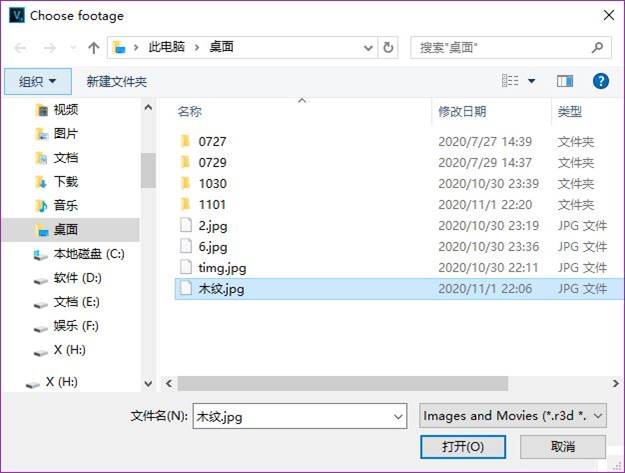
选取了目标剪辑内容后,如图7所示,可进一步设置该内容的属性,一般情况下,保持默认设置即可,单击“Import”完成剪辑内容的插入。
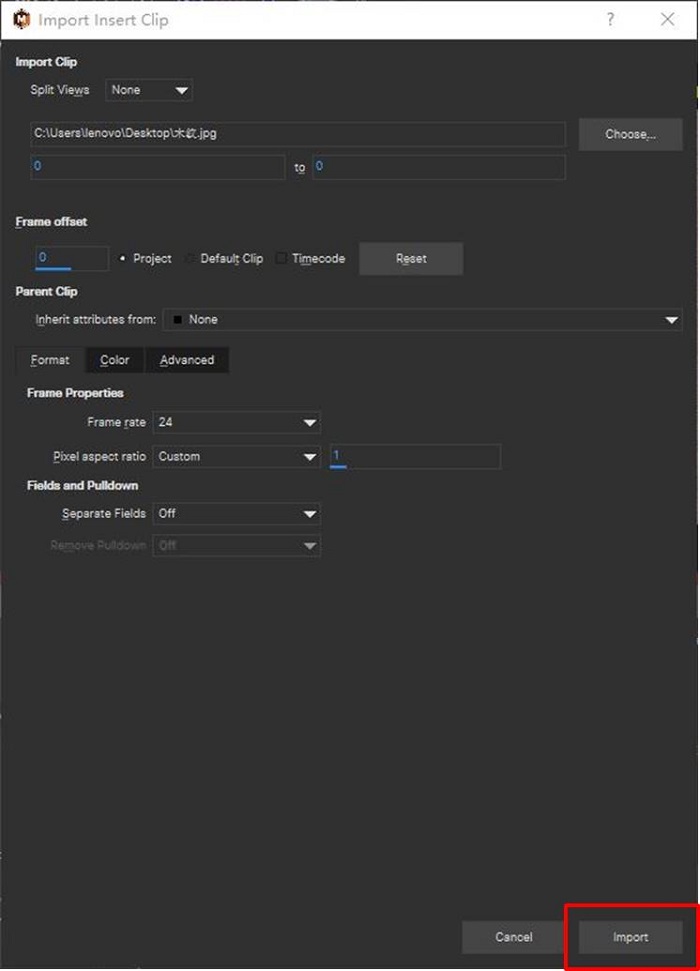
如图8所示,移动预览窗口的标尺,可以看到,木纹图案跟随人物的移动而移动。完成以上操作后,单击保存按钮,即可关闭Mocha Pro编辑界面。
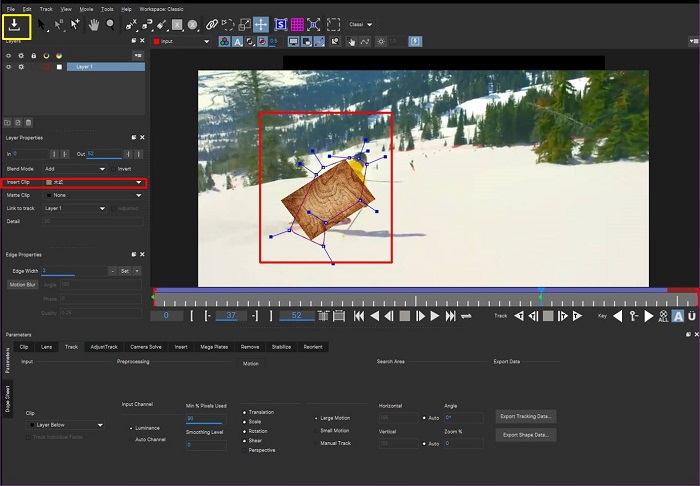
三、遮罩渲染
接着,返回Mocha Pro特效设置面板,如图9所示,勾选渲染选项(Render),并在渲染模式中选择混合模式(Insert:Composite),即可完成遮罩的渲染。
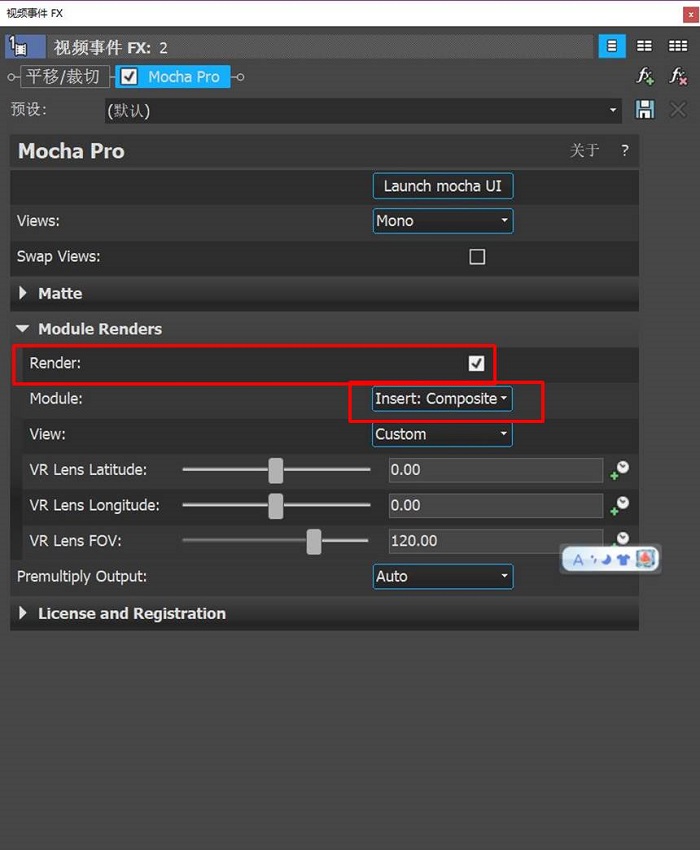
以上就是如何在Vegas中应用Mocha Pro插件的全部演示内容。我们这次的操作还是比较简单的,如果要实现更加精准的跟踪运动,或更加准确的剪辑内容插入,还需要使用更高阶技巧,欢迎大家进一步学习。
展开阅读全文
︾
读者也喜欢这些内容:

科幻电影里用到的常见特效有哪些 如何用Boris FX做科幻电影特效
如果你是科幻电影的粉丝,可能每次看那些外星大战、太空飞船飞行、还有激烈的爆炸场面时,都会忍不住感叹:“这效果真牛逼!” 其实,能看到这么震撼的画面,背后都离不开一项很重要的技术——特效。没错,科幻电影之所以能这么好看,正是因为那些让人眼前一亮的特效技术把我们带入了一个又一个奇妙的世界。今天咱们就来聊聊,科幻电影里用到的常见特效有哪些 如何用Boris FX做科幻电影特效,打造出你想要的“视觉震撼”!...
阅读全文 >
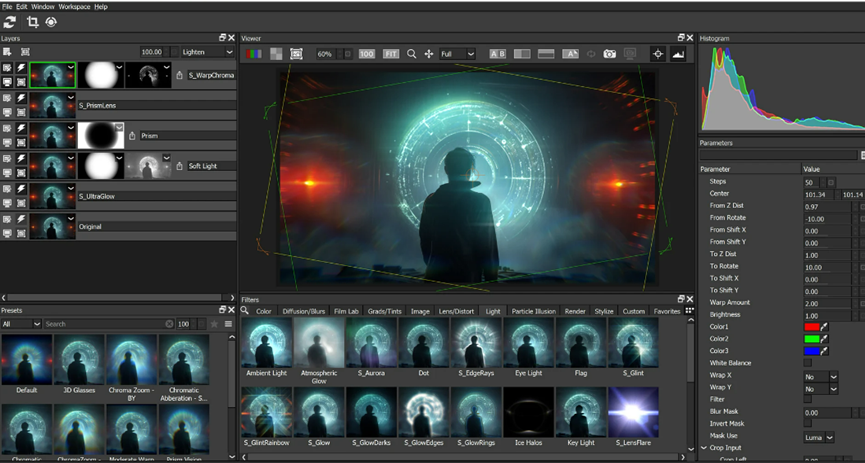
末日片里会用到哪些影视特效 末日影片里的特效都是怎么做的
大家都知道,末日题材的电影总是能给人带来极大的视觉冲击。无论是地球被毁灭,还是外星怪兽入侵,那些令人瞠目结舌的特效场面都让我们过足了“视觉瘾”。但你知道吗?这些震撼的效果背后,隐藏着一系列复杂的影视技术。那么,今天咱们就来聊聊“末日片里会用到哪些影视特效 末日影片里的特效都是怎么做的”。...
阅读全文 >

sapphire插件怎么安装 Sapphire插件和pr软件可以安装在不同的盘吗
在视频制作的浩瀚世界里,各类插件宛如闪耀的星辰,为创作者们赋予无限可能。其中,Sapphire插件凭借其卓越的特效与强大的性能,成为众多视频制作人的得力伙伴。“sapphire插件怎么安装Sapphire插件和pr软件可以安装在不同的盘吗”,这个问题常常困扰着广大视频爱好者。现在,让我们深入探究这个问题。...
阅读全文 >

mocha pro安装后在ae里找不到怎么办 mocha插件安装在哪个文件夹下
在影视后期制作中,mocha Pro是一款不可或缺的镜头跟踪和动作跟踪软件,广泛应用于特效制作。然而,有些用户在安装mocha Pro后,发现无法在After Effects(AE)中找到该插件,这给他们的工作带来了困扰。本文将详细讨论mocha pro安装后在ae里找不到怎么办 mocha插件安装在哪个文件夹下,并探讨mocha pro是否能够添加马赛克效果。...
阅读全文 >